Top doanh nghiệp đã đăng ký cho nhân viên









Khóa học này dành cho?
Bạn sẽ học được gì?
Khoá học này sẽ có:
Video
6h 16m giờ học
Article
0 bài viết chuyên môn
Material
8 tài liệu đính kèm
Exam questions
1 đề thi ghi nhớ kiến thức
Nội dung khoá học
8 Chương . 54 bài giảng . 6h 16m giờ học
Mở rộng tất cả các phầnMở đầu - Cài đặt và Sử dụng PowerPivot Cơ bản
-
 1. 1. Giới thiệu về Khóa học08:46
1. 1. Giới thiệu về Khóa học08:46 -
 2. 2. Giới thiệu về công cụ Power Pivot06:58
2. 2. Giới thiệu về công cụ Power Pivot06:58 -
 3. 3. [Free PDF Download] Hướng dẫn dùng PowerPivot Cơ bản
3. 3. [Free PDF Download] Hướng dẫn dùng PowerPivot Cơ bản
-
 4. 4. Hướng dẫn Bật tính năng PowerPivot trong Excel03:26
4. 4. Hướng dẫn Bật tính năng PowerPivot trong Excel03:26 -
 5. 5. [File thực hành] Bộ file thực hành sử dụng trong khóa học
5. 5. [File thực hành] Bộ file thực hành sử dụng trong khóa học
Import/Load Data trong PowerPivot
-
 6. 6. Chèn dữ liệu từ file Excel (Excel Workbook)08:09
6. 6. Chèn dữ liệu từ file Excel (Excel Workbook)08:09 -
 7. 7. Chèn dữ liệu từ bảng trong Excel (Excel Table, Excel Worksheet)04:36
7. 7. Chèn dữ liệu từ bảng trong Excel (Excel Table, Excel Worksheet)04:36 -
 8. 8. Chèn dữ liệu từ nhiều file Excel khác nhau04:37
8. 8. Chèn dữ liệu từ nhiều file Excel khác nhau04:37
Tạo Relationship. Sử dụng PivotTable và Slicer trong PowerPivot
-
 9. 9. Các tạo một Relationship trong PowerPivot09:24
9. 9. Các tạo một Relationship trong PowerPivot09:24 -
 10. 10. Tạo Relationship trong Diagram View03:49
10. 10. Tạo Relationship trong Diagram View03:49 -
 11. 11. Có gì khác khi sử dụng Pivot Table trong PowerPivot ?09:05
11. 11. Có gì khác khi sử dụng Pivot Table trong PowerPivot ?09:05 -
 12. 12. Slicer trong PowerPivot07:20
12. 12. Slicer trong PowerPivot07:20
Sử dụng DAX trong PowerPivot
-
 13. [Free PDF Download] Hướng dẫn sử dụng DAX trong Power Pivot
13. [Free PDF Download] Hướng dẫn sử dụng DAX trong Power Pivot
-
 14. 13. Giới thiệu về DAX - Biểu thức phân tích trong PowerPivotXem trước04:59
14. 13. Giới thiệu về DAX - Biểu thức phân tích trong PowerPivotXem trước04:59 -
 15. 14. Hiểu chi tiết về DAX - Phân biệt Measures và Caculated ColumnsXem trước10:36
15. 14. Hiểu chi tiết về DAX - Phân biệt Measures và Caculated ColumnsXem trước10:36 -
 16. 15. DAX Syntax
16. 15. DAX Syntax
-
 17. 16. Sử dụng DAX - Nhóm hàm về Date and Time11:39
17. 16. Sử dụng DAX - Nhóm hàm về Date and Time11:39 -
 18. 17. Sử dụng DAX - Nhóm hàm Logic10:07
18. 17. Sử dụng DAX - Nhóm hàm Logic10:07 -
 19. 18. Sử dụng DAX - Hàm RELATED04:33
19. 18. Sử dụng DAX - Hàm RELATED04:33 -
 20. 19. Sử dụng DAX - Nhóm hàm Math12:25
20. 19. Sử dụng DAX - Nhóm hàm Math12:25 -
 21. 20. Sử dụng DAX - Hàm CACULATE06:56
21. 20. Sử dụng DAX - Hàm CACULATE06:56 -
 22. 21. Sử dụng DAX - Hàm FILTER04:28
22. 21. Sử dụng DAX - Hàm FILTER04:28 -
 23. 22. Sử dụng DAX - Hàm ALL08:47
23. 22. Sử dụng DAX - Hàm ALL08:47 -
 24. 23. Sử dụng DAX - Nhóm hàm Time Intelligence18:05
24. 23. Sử dụng DAX - Nhóm hàm Time Intelligence18:05 -
 25. 24. Sử dụng DAX - Nhóm hàm Text05:48
25. 24. Sử dụng DAX - Nhóm hàm Text05:48 -
 26. 25. Các nguồn tham khảo khác về DAX04:05
26. 25. Các nguồn tham khảo khác về DAX04:05
Thực hành sử dụng Measure và Caculated Column hữu ích PowerPivot
-
 27. [File câu hỏi Case Study] Sử dụng DAX để phân tích các chỉ số từ dữ liệu Excel
27. [File câu hỏi Case Study] Sử dụng DAX để phân tích các chỉ số từ dữ liệu Excel
-
 28. [File data Thực hành] Sử dụng DAX để phân tích các chỉ số từ dữ liệu Excel
28. [File data Thực hành] Sử dụng DAX để phân tích các chỉ số từ dữ liệu Excel
-
 29. 27. [Practice1] - Import dữ liệu, tạo Data Model08:15
29. 27. [Practice1] - Import dữ liệu, tạo Data Model08:15 -
 30. 28. [Practice2] - Sử dụng Related, SumX tính toán các chỉ số13:09
30. 28. [Practice2] - Sử dụng Related, SumX tính toán các chỉ số13:09 -
 31. 29. [Practice3] - Sử dụng DISTICNTCOUNT tính chỉ số trung bình theo sản phẩm, khách hàng05:00
31. 29. [Practice3] - Sử dụng DISTICNTCOUNT tính chỉ số trung bình theo sản phẩm, khách hàng05:00 -
 32. 30. [Practice4] - Tạo Measure mới từ các Measure có sẵn06:26
32. 30. [Practice4] - Tạo Measure mới từ các Measure có sẵn06:26 -
 33. 31. [Practice5] - Xử lý các trường dữ liệu Date tính tuổi, ứng dụng phân tích theo độ tuổi07:04
33. 31. [Practice5] - Xử lý các trường dữ liệu Date tính tuổi, ứng dụng phân tích theo độ tuổi07:04 -
 34. 32. [Practice6] - Sử dụng CACULATE + ALL, tính tỷ trọng sản phẩm07:13
34. 32. [Practice6] - Sử dụng CACULATE + ALL, tính tỷ trọng sản phẩm07:13 -
 35. 33. [Practice7] - Sử dụng CACULATE + FILTER07:44
35. 33. [Practice7] - Sử dụng CACULATE + FILTER07:44 -
 36. 34. Thực hành - Sử dụng Time Intelligence18:03
36. 34. Thực hành - Sử dụng Time Intelligence18:03 -
 37. 35. Tips: Cách tạo và sử dụng HierarchyXem trước08:05
37. 35. Tips: Cách tạo và sử dụng HierarchyXem trước08:05
Giới thiệu về PowerQuery
-
 38. [Free PDF Download] Sử dụng Power Query Cơ bản
38. [Free PDF Download] Sử dụng Power Query Cơ bản
-
 39. 36. Giới thiệu về PowerQuery
39. 36. Giới thiệu về PowerQuery
-
 40. 37. Tổng quan về Power Query Editor Ribbon05:44
40. 37. Tổng quan về Power Query Editor Ribbon05:44 -
 41. 38. Thao tác chỉnh sửa bảng cơ bản trong Power QueryXem trước09:23
41. 38. Thao tác chỉnh sửa bảng cơ bản trong Power QueryXem trước09:23 -
 42. 39. Nhóm chức năng với Text Fields13:06
42. 39. Nhóm chức năng với Text Fields13:06 -
 43. 40. Nhóm chức năng với Number Fields08:15
43. 40. Nhóm chức năng với Number Fields08:15 -
 44. 41. Nhóm chức năng với Date and Time Fields10:02
44. 41. Nhóm chức năng với Date and Time Fields10:02 -
 45. 42. Lấy dữ liệu từ Folder09:12
45. 42. Lấy dữ liệu từ Folder09:12 -
 46. 43. Tính năng Group ByXem trước05:54
46. 43. Tính năng Group ByXem trước05:54 -
 47. 44. Tính năng Conditional Column06:24
47. 44. Tính năng Conditional Column06:24
PowerQuery Pro
-
 48. 45. Sort and Filter08:48
48. 45. Sort and Filter08:48 -
 49. 46. Merge - Join18:30
49. 46. Merge - Join18:30 -
 50. 47. Pivot and Unpivot11:02
50. 47. Pivot and Unpivot11:02 -
 51. 48. Auto Cleanup Process12:11
51. 48. Auto Cleanup Process12:11 -
 52. 49. Clean Report đơn giản tới Pivot Table08:09
52. 49. Clean Report đơn giản tới Pivot Table08:09 -
 53. 50. M language
53. 50. M language
-
 54. 51. M Function
54. 51. M Function
-
1. Kiểm tra cuối khóa
Mô tả khoá học
Power Query và Power Pivot cùng là 2 công cụ được tích hợp trong Excel hỗ trợ bạn thu thập, xử lý và phân tích lượng dữ liệu lớn mà chỉ dùng Excel thôi thì khó làm được. Tuy nhiên, trong quá trình làm việc với 2 công cụ này, người dùng có thể gặp các khó khăn như:
- Không biết kết nối Power Query với các nguồn dữ liệu khác như SQL hoặc Excel,..
- Không biết cách lọc, xóa dữ liệu trùng lặp hay chuyển đổi dữ liệu sao cho đúng?
- Không biết cập nhật các truy vấn khi dữ liệu nguồn có thay đổi.
- Bị rối và hoang mang khi không biết tạo và quản lý mối quan hệ giữa các bảng dữ liệu.
- Hay đơn giản , bạn là người mới muốn học Power Query và Power Pivot để xử lý dữ liệu và làm báo cáo trực quan nhưng hoang mang không biết bắt đầu từ đâu?
Đừng lo lắng, tại Gitiho chúng tôi cung cấp khóa học Power Pivot, Power Query - Biến Excel thành công cụ Phân tích dữ liệu chuyên sâu hiệu quả, giúp bạn xử lý và phân tích dữ liệu như một chuyên gia.
Tại sao bạn nên học Power Query, Power Pivot?
Power Pivot là gì? Nó một công cụ cho phép bạn tạo các data model, relationship và DAX ngay trên Excel. Với Power Pivot bạn có thể làm việc với các tập dữ liệu lớn, xây dựng các phép tính phức tạp, mang lại hiệu suất cao.
Với Powerpivot, trải nghiệm phân tích dữ liệu trong Excel của bạn sẽ được nâng lên một tầm cao mới và rất phù hợp với Data Analyst. Tính về công năng, Power Pivot có thể xem như mạnh hơn cả công cụ phân tích rất mạnh và phổ biến của Excel là Pivot Table.
Còn Power Query là công cụ mạnh mẽ giúp bạn kết nối, làm sạch và chuẩn bị dữ liệu cho phân tích một cách hiệu quả. Công cụ này cũng cho phép bạn tự động hóa quy trình xử lý dữ liệu, tiết kiệm thời gian và công sức so với việc làm thủ công.
Power Query Excel không chỉ giúp bạn nâng cao hiệu suất làm việc mà còn hỗ trợ bạn tạo ra các báo cáo và dashboards chất lượng cao cho các nhu cầu phân tích dữ liệu chuyên sâu.
Mục tiêu khi tham gia khóa học?
Sau khi hoàn thành khóa học, học viên có thể tự tin:
- Biết cách cài đặt và sử dụng Power Pivot để quản lý và phân tích dữ liệu. Cũng như biết làm thế nào để import dữ liệu từ các nguồn khác nhau và làm quen với các tính năng cơ bản của Power Pivot.
- Thành thạo tạo mối quan hệ giữa các bảng dữ liệu và sử dụng PivotTable cùng Slicer để tạo các báo cáo và phân tích dữ liệu một cách hiệu quả.
- Viết các công thức DAX để thực hiện các phép tính dữ liệu nâng cao, bao gồm các nhóm hàm date & time, logic, related, all, text,...
- Áp dụng Measure và Calculated Column để giải quyết các bài toán phân tích dữ liệu trong thực tế.
- Sử dụng Power Query để kết nối với các nguồn dữ liệu, thực hiện các thao tác làm sạch và chuẩn bị dữ liệu cho phân tích.
Ai có thể tham gia khóa học?
Khóa học Power Query, Power Pivot của Gitiho dành cho bất kỳ ai đang phải làm việc với dữ liệu, muốn nâng cao kỹ năng phân tích, xử lý dữ liệu và làm báo cáo trực quan. Cụ thể:
- Nhân viên phân tích dữ liệu, cần thực hiện các phân tích phức tạp và xây dựng mô hình dữ liệu.
- Nhà quản lý, chủ doanh nghiệp đang cần công cụ để theo dõi, làm báo cáo và dự đoán các xu hướng của hoạt động kinh doanh.
- Nhân viên kế toán, tài chính cần công cụ mạnh mẽ hơn Excel để tạo báo cáo tài chính, phân tích dòng tiền, chi phí và doanh thu.
- Người làm marketing, sale cần công cụ để xử lý và phân tích nguồn dữ liệu khách hàng lớn, từ đó đánh giá hiệu quả chiến dịch và xu hướng mua hàng trong tương lai.
- Sinh viên, người mới bắt đầu muốn học Power Query và Power Pivot để sở hữu kỹ năng sử dụng công cụ mạnh mẽ trong phân tích dữ liệu.
Sự khác biệt khi học tập tại Gitiho
Gitiho cung cấp cho bạn lộ trình học Power Query, Power Pivot phù hợp với từng vị trí, cấp bậc, giúp học viên hiểu rõ hơn về những yêu cầu công việc cụ thể.
Chương trình học tập tập trung vào kiến thức thực tiễn, giúp học viên có khả năng giải quyết ngay những vấn đề phát sinh trong quá trình sử dụng Power Query và Power Pivot để xử lý và phân tích dữ liệu
Đội ngũ giảng viên có sẵn để hỗ trợ trong vòng 24 giờ và trực tiếp giải đáp thắc mắc trong thời gian làm việc, giúp học viên không bị trì hoãn trong quá trình phát triển kỹ năng sử dụng công cụ Power Query và Power Pivot của mình.
Nội dung khóa học được cập nhật thường xuyên để đảm bảo rằng học viên luôn tiếp cận với những thông tin mới nhất, phản ánh xu hướng và tiến triển trong lĩnh vực phân tích dữ liệu.
Đặc biệt chỉ có tại Gitiho, chúng tôi áp dụng phương pháp học luyện tập có chủ đích giúp bạn nhanh chóng sử hữu và áp dụng kỹ năng thực hành trên Power Pivot, Power Query vào công việc. Đây là phương pháp được nhiều người thành công như Elon Musk hay Ronaldo sử dụng để học bất kỳ điều gì.
Nếu bạn muốn cải thiện hiệu suất, tiết kiệm thời gian và làm việc hiệu quả, còn chần chờ gì nữa mà không đăng ký ngay khóa học Power Query, Power Pivot - Biến Excel thành công cụ Phân tích dữ liệu chuyên sâu ngay bây giờ để nhận thêm nhiều ưu đãi bạn nhé.
Đánh giá của học viên
4.64/5
11 Đánh giá và nhận xét
-
64 %
-
37 %
-
0 %
-
0 %
-
0 %
03:18 13/02/2025
04:24 30/08/2024
01:10 20/08/2024
05:02 31/10/2023
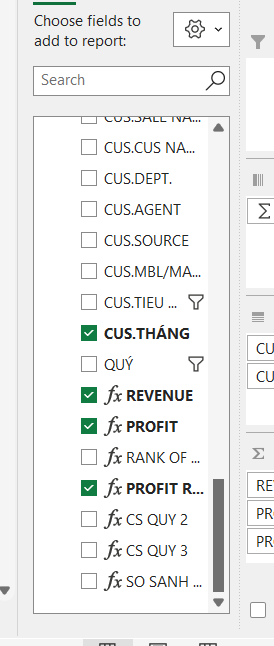
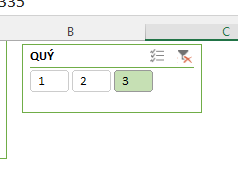
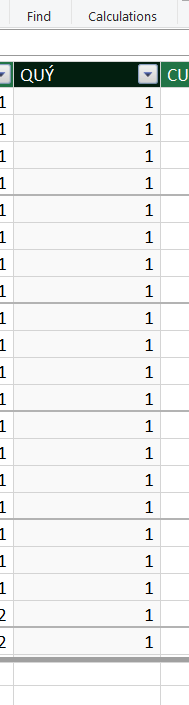
03:12 14/05/2023
02:12 11/05/2023
06:04 21/02/2023
12:40 04/03/2022
03:47 24/08/2021
Giảng viên:

-
4.7 điểm đánh giá
-
121 đánh giá
-
18,082 học viên
-
13 khóa học
Nimbus Computer School là đối tác chính thức của IIG Việt Nam và Microsoft – đào tạo và hỗ trợ thi lấy các chứng chỉ tin học quốc tế như MOS, IC3 GS4, ACA. - Đào tạo hơn 2000 học viên mỗi năm, học viên chủ yếu là sinh viên các trường đại học lớn như Đại học Kinh tế Quốc Dân, Học viện Ngân Hàng, Đại học Ngoại thương … và các tổ chức doanh nghiệp. - Kết quả pass các chứng chỉ tin học đạt 100%, điểm trung bình MOS đạt 975 điểm. - Giảng viên có nhiều năm đào tạo chứng chỉ Tin học quốc tế, làm việc cho các doanh nghiệp hàng đầu thế giới trong lĩnh vực Kế Toán, Kiểm toán, Tài chính Ngân
Hỏi đáp khóa học
Thảo luận về bài học
1,132 thảo luận
Trịnh Thị Trang
không có file đt về power query ạ ( kiểu giáo trình ấy ạ). mình thấy mục đầu tiên của chương 6 không tải được.

Trợ Giảng Gitiho
Anh/Chị ấn vào “Tải về” ạ. Nếu không tải được, không biết lỗi hiển thị ở thiết bị của Anh/Chị lad gì thế ạ?
.png)
Linh Trương
Em muốn hỏi là 2 cột dữ liệu tạo relationship phải cùng tên và cùng định dạng.
Khác tên cột dữ liệu có tạo relationship được ko ạ.

Trợ Giảng Gitiho
Dạ vâng Gitiho xin giải đáp thắc mắc của Anh/Chị là tên cột khác nhau vẫn tạo Relationship bình thường, miễn là:
- Cùng kiểu dữ liệu (ví dụ: đều là số, hoặc đều là text)
- Một bên là cột duy nhất (Unique) để làm khóa chính
- Hai bảng có giá trị trùng nhau để nối với nhau
Hoàng Anh
Thày ơi, em muốn tính tổng sales units của các sản phẩm high value thì làm thế nào ạ? em đặt công thức nhưng không ra
.png)

Dương Mạnh Quân [Chuyên gia]
Bạn có thể làm như sau:
Bước 1: tạo measure Total Sales tính tổng số Unit của toàn bộ các sản phẩm
= SUM([Unit])
Bước 2: tạo tiếp measure Total Sales - High value để tính riêng cho các sản phẩm có type là high value
=CALCULATE( [Total Sales], FILTER( ‘Product’, ‘Product’[Value type] = “High value” ) )
Để tính theo điều kiện thì dùng CALUCLATE chứ không phải SUMX bạn nhé.
PHAN THỊ THÙY DUYÊN
Kết quả tổng số lượng của em lại không giống với của thầy. Có thể cho em biết nguyên nhân với được không ạ, em ko thấy có gì bất thường ạ
.png)
Đặng Bảo Nghi
Total Quantity của thầy đang lấy từ bảng data Sale 2016 đó bạn
Hoàng Anh
Nhờ giảng viên xem giúp em chưa đúng ở đâu với ạ:
Em muốn tính tỉ lệ sales amnt của từng Product name:
- Nếu làm như excel thường thì lấy từng giá trị cột E/ tổng cột E
- E làm ở cột H theo hàm cal + all thì tỉ lệ ko ra giống như tỉ lệ chia ở excel thường ạ.
Em cám ơn ạ
.png)

Trợ Giảng Gitiho
Dạ vâng Gitiho không hiểu Anh/Chị bảo hàm Cal+All là sao ạ?
Giá ưu đãi chỉ còn 1 ngày
599,000đ
799,000đGiấy chứng nhận Đăng ký doanh nghiệp số: 0109077145, cấp bởi Sở Kế hoạch và Đầu tư TP. Hà Nội
Giấy phép mạng xã hội số: 588, cấp bởi Bộ Thông tin và Truyền thông

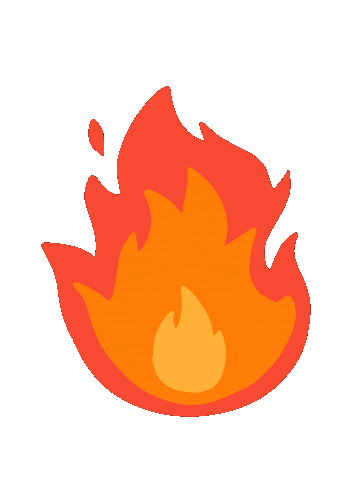 Dành cho doanh nghiệp
Dành cho doanh nghiệp
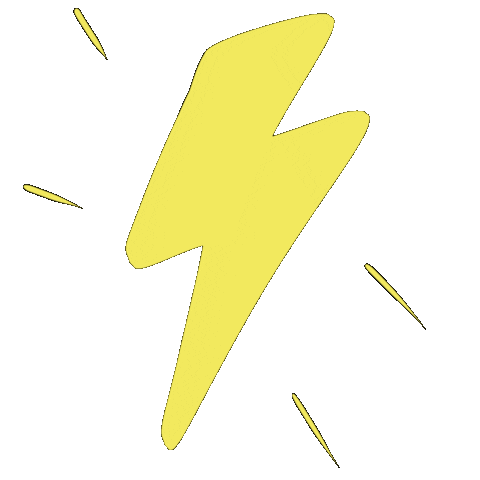 50 mã giảm 100K khoá học danh mục Công nghệ & Dữ liệu: Nhập KM100K
50 mã giảm 100K khoá học danh mục Công nghệ & Dữ liệu: Nhập KM100K










